
Tartalom
Segítségre van szüksége a fiók-névjegyek szinkronizálásához a Galaxy S20 készüléken? Ha igen, akkor készítettem egy gyors útmutatót, amelyre hivatkozhat. Használja nyugodtan ezt a kontextust személyes referenciaként arra az esetre, ha szüksége lenne valamilyen információra arról, hogy miként hajthatja végre ezeket a dolgokat az új Samsung kézibeszélőn.
A névjegyek szinkronizálása azt jelenti, hogy a címjegyzékben szereplő névjegyeket másolják és szinkronizálják a Cloud storage-ba, valamint minden más, ugyanazzal a fiókkal bejelentkezett eszközzel. Ez az egyik modern módszer a névjegyek frissítésére vagy biztonsági másolatainak létrehozására az egyik eszközről a másik adathordozóra és más eszközökre. Ennek ellenére feltétlenül szinkronizálnia kell telefonja névjegyeit felhőfiókjával, például a Google-lal. Így továbbra is visszaállíthatja az összes névjegyet, még akkor is, ha valami történik a telefonnal.
A névjegyek szinkronizálásának előnyei például a Gmail-fiókjával a firmware frissítésével járnak. Néhány frissítés automatikusan felülírja a telefon jelenlegi beállításait, és ez valószínűleg adatvesztést eredményez. De ha a telefon szinkronizálva van felhőfiókoddal, akkor nem kell aggódnod ilyen dolgok miatt.
Olvassa el a részletesebb utasításokat arról, hogyan történik a névjegyek szinkronizálása az új Samsung galaxy s20 okostelefonon.
Egyszerű lépések a fiók-névjegyek szinkronizálására a Galaxy S20 készüléken
Szükséges idő: 8 perc
A következő lépések bemutatják a fiók kapcsolattartóinak szinkronizálását az új Samsung Galaxy okostelefonon. Azok számára, akik újak, vagy még nem ismerik az Android platformot, rendelkezésre bocsátottam az egyes lépéseket ábrázoló képernyőképeket is. Ezeket a vizuális ábrázolásokat általában jobb hivatkozásnak tekintik az indulókra. És ez így működik.
- A kezdéshez keresse meg a Névjegyek alkalmazást, majd érintse meg a megnyitásához.
A Névjegyek alkalmazás általában megtalálható a többi fő alkalmazás között a kezdőképernyőn. Egyébként az Alkalmazások képernyőn van.
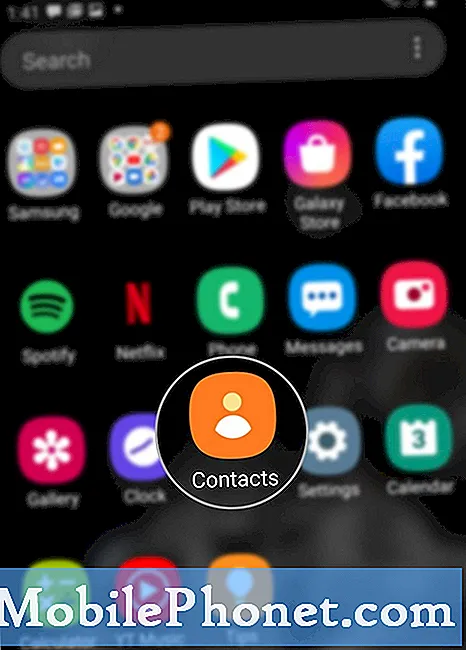
- A Névjegyek képernyőn érintse meg a Navigáció vagy a Gyorsmenü ikont.
Ezt az ikont egy három vízszintes vonal képviseli, amely a képernyő bal felső sarkában található.
A következő képernyőn megjelenik az összes névjegy mappa vagy könyvtár.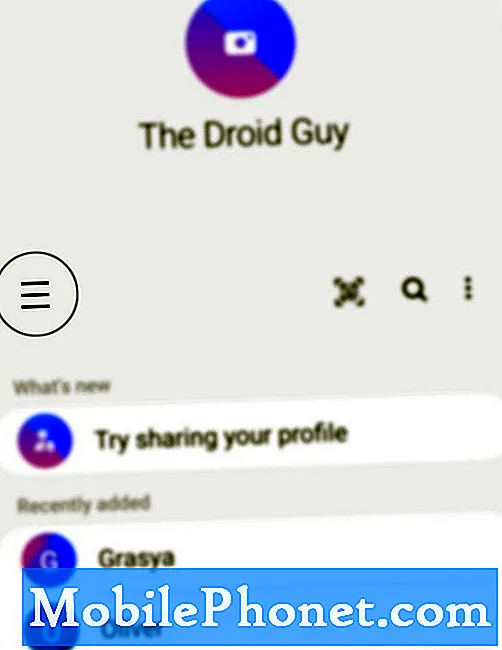
- Görgessen a névjegyek kezeléséhez, és koppintson rá.
Ezután megjelenik egy új képernyő, amely a kapcsolatok kezelésének releváns lehetőségeit tartalmazza.
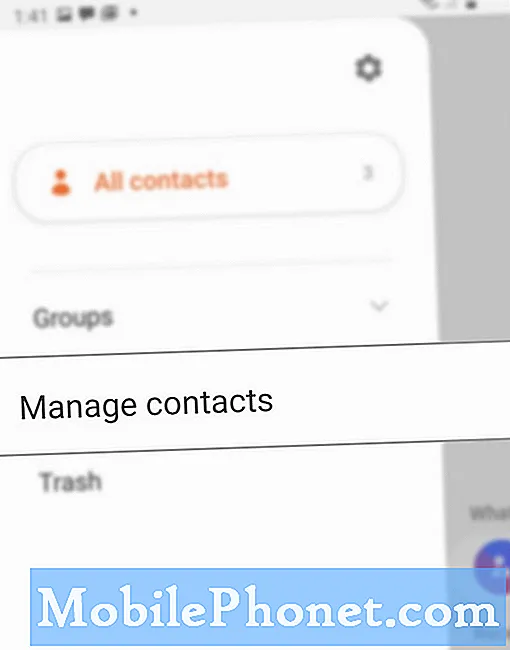
- A folytatáshoz koppintson a Névjegyek szinkronizálása elemre.
Megjelenik a telefonon hozzáadott vagy beállított fiókok listája.
A szinkronizálni kívánt névjegyek tárolására szolgáló fiókok kiválasztásához egyszerűen érintse meg a gombot, hogy bekapcsolja a kapcsolót közvetlenül a fiók mellett.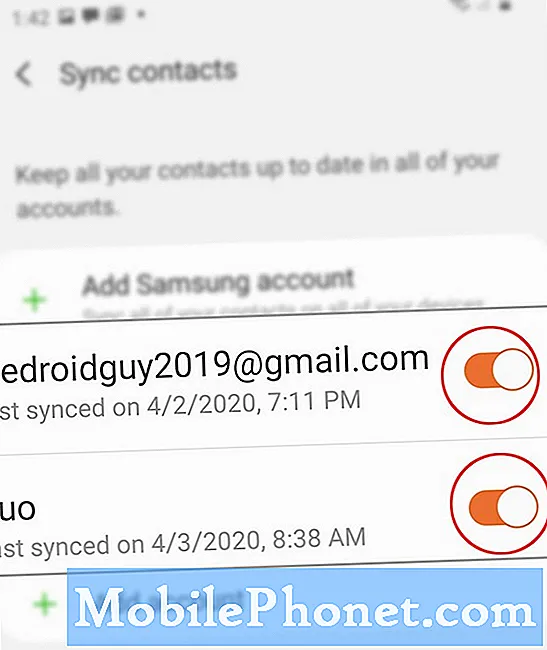
- A fiók (ok) kiválasztása után koppintson a képernyő alján található Szinkronizálás elemre.
Ezután a kiválasztott fiókban tárolt összes név szinkronizálni kezd.
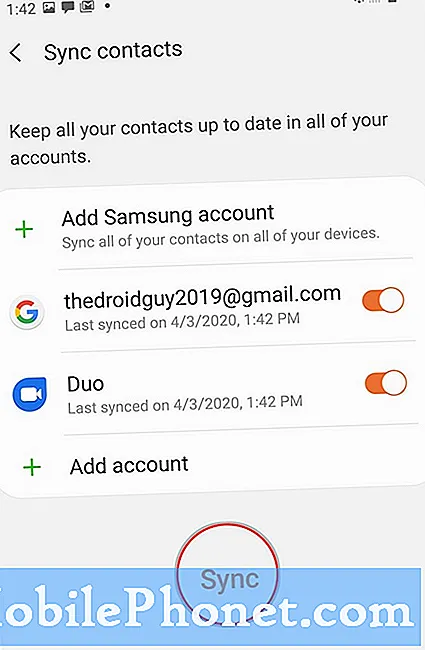
Eszközök
- Android 10, One UI 2.0 és újabb
Anyagok
- Galaxy S20, Galaxy S20 Plus, Galaxy S20 Ultra
Míg a fiók szinkronizálása ajánlott a megőrzéshez, a gyakori fiók szinkronizálás szintén negatív eredményt hozhat, különösen a telefon akkumulátorának élettartama tekintetében. Ennek a problémának a megoldására automatikus szinkronizálási funkciót terveznek, amely arra kéri az eszközt, hogy egy bizonyos ideig automatikusan szinkronizálja az adatokat.
Hozzáférhet és kezelheti a fiók szinkronizálási beállításait, és engedélyezheti az automatikus szinkronizálást. Ehhez menjen csak át Beállítások-> Fiókok és mentés-> Fiókok menüt, majd érintse meg a lehetőséget Személyes adatok automatikus szinkronizálása. A szinkronizálási beállításoknál csak érintse meg a kapcsolót az adatok automatikus szinkronizálásának engedélyezéséhez.
Ha hibákat tapasztal a szinkronizálás során, vagy a névjegyek valamilyen okból nem szinkronizálódnak, ellenőrizze, hogy a telefon stabil internetkapcsolattal rendelkezik-e. Az időszakos vagy lassú kapcsolat szintén befolyásolhatja vagy leállíthatja a szinkronizálási folyamatot. Ha figyelmeztető vagy hibaüzenettel kéri, olvassa el és tekintse át az üzenet részleteit, mivel azok gyakran elmondják, hogy mi hibázott és mit kell tennie a hiba kijavítása és a dolgok újbóli megfelelő működése érdekében.
És ez mindent lefed ebben az oktatóanyagban. Kérjük, folyamatosan olvassa el azokat az átfogóbb útmutatásokat, tippeket és trükköket, amelyek segítenek a legtöbbet kihozni az új Samsung galaxy s20 okostelefonból.
Ön is megnézheti a mi YouTube-csatorna további okostelefonos oktatóanyagok és hibaelhárítási útmutatók megtekintéséhez.
OLVASSA EL: Csoportos kapcsolattartó létrehozása a Galaxy S20 készüléken


